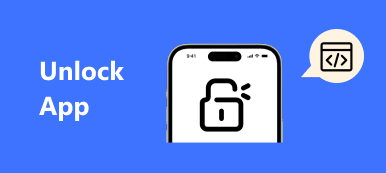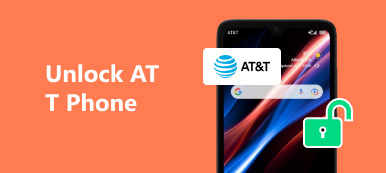HUAWEIユーザーとして、HUAWEIデバイスのシステムを微調整したり変更したりすることが許可されていないことに不便を感じたことはありませんか? または、他のデバイスとは異なる独自のデバイスを作りたいと思ったことはありませんか? HUAWEI電話で新しいカスタムを作成するには、最初にHUAWEIブートローダーのロックを解除する必要があります。

正直に言うと、HUAWEIのブートローダのロック解除は簡単で簡単なプロセスです。 ソニー、モトローラ、その他のAndroidブランドとは異なり、HUAWEIではHUAWEI携帯電話内のブートローダのロックを解除できます。
HUAWEIの公式ウェブサイトからロック解除パスワードを取得し、ADBとFastootコマンドをいくつか発行するだけで、HUAWEIブートローダーを簡単にロック解除できます。
詳細な手順がわからない場合は、適切な場所に来ています。 このチュートリアルはあなたに必要性をあなたに示すつもりです。 HUAWEIブートローダのロックを解除します そしてそれを詳細に作る方法。 また、ロックを解除する前に、HUAWEIデバイスをバックアップする方法も学びます。 HUAWEIブートローダがロックされていることに興味がある場合は、を読んで詳細を確認してください。
- パート1:HUAWEIブートローダーのロックを解除する理由
- パート2:ワンクリックでHUAWEIブートローダーのロックを解除する方法
- パート3:kingorootを使ってHUAWEIブートローダーをアンロックする方法
- パート4:ルートHUAWEIブートローダーの前にデータをバックアップする方法
- パート5:HUAWEIブートローダの重要な更新
第1部:HUAWEIブートローダーのロックを解除する理由
もちろんHUAWEIを含む各Androidデバイスは、Androidデバイスが正常に起動できるようにオペレーティングシステムのカーネルに指示するブートローダを持っています。 通常、ブートローダはAndroidデバイスにロックされているため、製造元は、ユーザが自分のAndroidデバイス用に特別に設計されたAndroid OSのビジョンに固執することを望み、HUAWEIも例外ではありません。
そのため、HUAWEIデバイスをもっと制御したい場合は、 あなたの電話を応援する、カスタムROMのフラッシュ、変更されたシステムのインストールなど、事前にHUAWEIデバイスのブートローダをアンロックする必要があります。
第2部: ワンクリックでHUAWEIブートローダーのロックを解除する方法
Huaweiの携帯電話のロックを解除する場合、 Apeaksoft Android ロック解除 一番の選択肢となるはずです。Huaweiスマートフォンをパスワードなしで簡単にロック解除できます。PIN、顔認証、指紋認証、パターンパスワードなど、さまざまなロック画面スタイルに対応しています。
HUAWEI ブートローダーのロックを解除するには、以下の手順に従ってください。
ステップ1: 上記のボタンを押すと、この HUAWEI ロック解除ツールを無料で入手できます。
ステップ2: HUAWEIをコンピュータに接続し、 画面パスワードの削除.

ステップ3: HUAWEIを選択します。次に、 今すぐ削除 オプションを選択します。

第3部:kingorootを使ってHUAWEIブートローダーのロックを解除する方法
ここでは、HUAWEIデバイスでブートローダーのロックを解除するのを助けるために、Kingoroot、無料で最も簡単なルートツールの1つを使用することをお勧めします。 KingorootにはAndroid SDKが含まれているため、PCに接続するとLG USBドライバが自動的にダウンロードされます。 Kingorootは応援するのに強力な機能を持っていますが、ここではAndroid SDKとUSBドライバの代わりとして使われています。
ブートローダのロック解除を開始する前に、HUAWEIがフル充電されていること、またはバッテリレベルが50%を超えていること、およびデバイス内のすべてのデータがすでにバックアップされていることを確認してください。 さて、次のヒントに従ってHUAWEIブートローダのロックを解除してください。
ステップ1:Kingorootをダウンロードしてインストールする
無料ダウンロードとインストール Kingorootアプリ あなたのコンピュータで。 USBケーブルを使って、HUAWEIフォンをコンピュータに接続します。 全体のプロセスの間にあなたの電話を切断しないでください。
ステップ2:Kingorootを起動する
Kingorootのアイコンをダブルクリックして起動します。 あなたがそれを開くとすぐに、このフリーウェアはHUAWEI電話のUSBドライバーを自動的にダウンロードします。 PCで「KingoRoot」のフォルダを見つけて開き、「KingoRoot」フォルダの下にある「tools」のフォルダを開きます。 次に、アドレスバーに「cmd」と入力します。
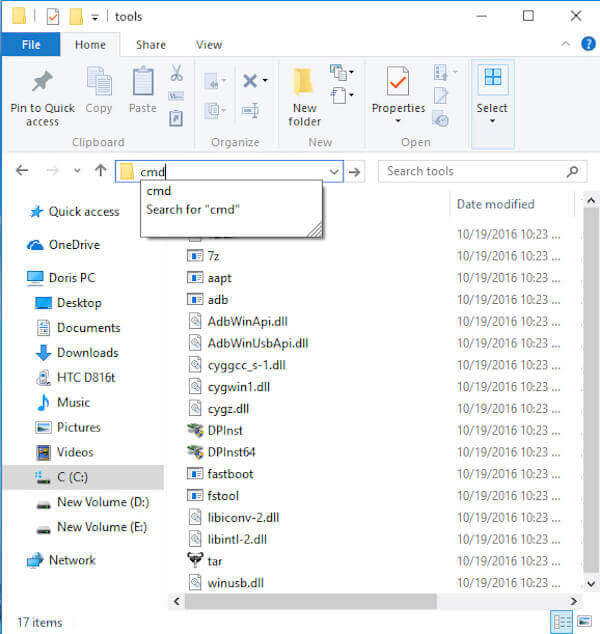
ステップ3:HUAWEIブートローダーのロックを解除する
PCでコマンドプロンプトウィンドウが表示されたら、[adbdevices]オプションをクリックしてコマンドを実行します。 シリアル番号が表示されている場合は、HUAWEI電話が認識されていることを意味します。

ステップ4IMEI番号を送信する
HUAWEIロック解除Webページにアクセスして、自分のアカウントでログインします。 ロック解除契約にチェックマークを付け、お使いのデバイスに関する詳細情報を入力します。 IMEI番号、「送信」ボタンをタップします。

ステップ5:携帯を再起動します
次に、16桁のブートローダロック解除パスワードを取得します。 その後、コマンドfastboot oem unlock your-unlock-passwordを実行します。 音量キーを使ってHUAWEI電話を再起動します。 あなたのデバイスが起動した後、あなたはHUAWEIブートローダのロックを解除することに成功しました!
お見逃しなく:どうやって HUAWEIフォンをリセットする.
第4部:root HUAWEIブートローダーの前にデータをバックアップする方法
HUAWEIブートローダーのロックを解除する前に、データのバックアップ方法に不満を感じるかもしれません。 ここでこの箇所は、データを損失することなくHUAWEIデバイスをバックアップするための最善かつ最も効率的な方法を教えてくれます。 Apeaksoft Androidデータのバックアップと復元 Androidのための最も強力でプロのバックアップとリカバリソフトウェアの一つです。 この素晴らしいバックアップツールを使用すると、メッセージ、ビデオ、写真、連絡先など、ロックされたHUAWEI電話からすべてのものを簡単にバックアップできます。
- 安全かつ選択的にあなたのAndroidデータをバックアップします。
- 連絡先、メッセージ、通話履歴、ギャラリー、ビデオ、オーディオ、ドキュメントなどをバックアップします。
- バックアップファイルからAndroidデバイスまたはPC / Macにデータを復元します。
- Samsung、LG、Huawei、Sony、HTC、Sharp、Windows Phoneなどのサポートデバイス。
HUAWEIブートローダロック解除の前にすべてのデータをバックアップするための詳細な手順は以下のとおりです。
ステップ1:Androidデータのバックアップと復元をダウンロード
Apeaksoft Android Data Backup&Recoveryをコンピューターにダウンロードし、指示に従ってインストールしてから、アイコンをダブルクリックしてこのアプリを起動します。
ステップ2:iPhoneをPCに接続する
USBケーブルを介してHTC電話をコンピューターに接続します。 接続されると、Android Data Backup&RecoveryはAndroidデバイスを自動的に検出します。 次に、ワンクリックでHTCデータをバックアップすることを選択します。

ステップ3:データをバックアップする
最後に、「開始」ボタンをクリックしてバックアッププロセスを開始します。 Android Data Backup&Recoveryは、HTCからコンピューターにすべてのデータをすぐにバックアップするため、HUAWEIブートローダーのロックを解除し続けることができます。

第5部:HUAWEIブートローダーの重要なアップデート
HUAWEIデバイスをバックアップするだけでなく、最新のHUAWEI USB DriversをPCにダウンロードしたことを確認することも重要な前提条件です。
最新のHUAWEI USBドライバを更新するには:
ステップ1:[設定]アイコンをタップしてHUAWEI電話で起動し、ページを下にスクロールして[開発者]オプションを選択します。
ステップ2:HUAWEIデバイスでDeveolperオプション、USBデバッグ、OEMロック解除を有効にします。
ステップ3:それからコンピュータにADBとFastbootを設定することを忘れないでください。
まとめ:
このチュートリアルは、HUAWEIブートローダをロック解除する方法についての究極のガイダンスです。 このページを読んだ後、HUAWEIフォンのブートローダーをアンロックすることに成功しましたか? 以下のコメントであなたの経験と問題を共有してください。 そして、ある程度の助けになるなら、この投稿をあなたの友人に共有することを忘れないでください!